Homematic: Die @Home App über VPN (IPSec) mit der Fritz! Box verbinden
Letzte Woche habe ich Euch gezeigt, wie Ihr Euer Smart-Home auch vom iPhone aus bedienen könnt. Dazu eignet sich die @Home App für iPad und iPhone sehr gut. Aus dem eigenen Netzwerk heraus ist die Verbindung recht einfach, doch wer auch von unterwegs auf sein Smart-Home zugreifen will, benötigt eine Freigabe ins Internet. Ein einfacher Weg, den ich Euch hier vorgestellt habe, ist die Nutzung eines dynDNS-Dienstes in Kombination mit einer Portweiterleitung auf Eure CCU2.
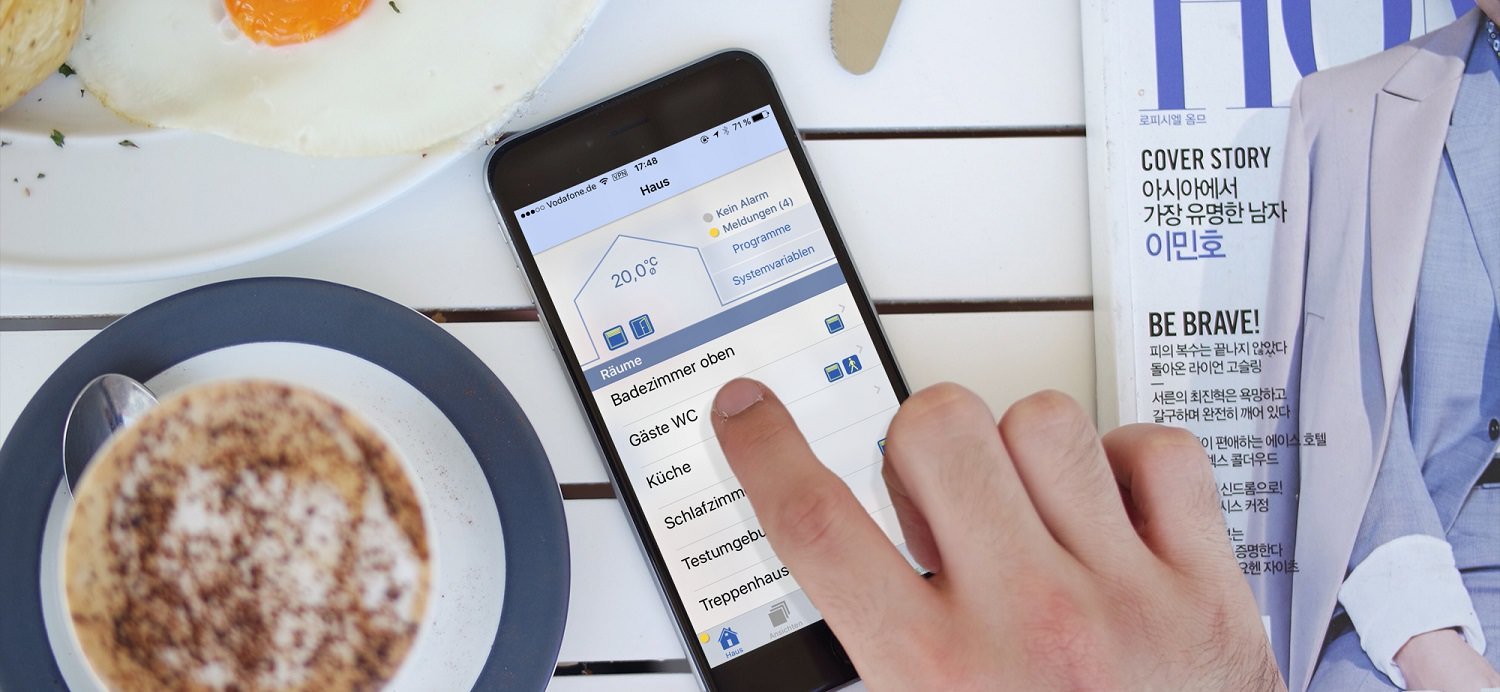
Ein Nachteil hierbei ist allerdings, dass die Verbindung nicht verschlüsselt ist. Dadurch machen wir unser eigenen Netzwerk potentiell angreifbar. Da es aber auch eine sehr einfache Möglichkeit gibt, eine VPN über IPSec mit der Fritz! Box aufzubauen, können wir dieses Risiko dadurch beheben. Wie das genau funktioniert erkläre ich Euch in diesem Homematic Tutorial.
Die @Home App ist nicht die einzige Anwendung, die eine VPN Verbindung aufbauen kann. Ich habe diese Art der Verbindung auch schon mit der Pocket Control App getestet, auch hier stellt sich die Einrichtung als sehr leicht heraus.
Doch was genau ist eine VPN Verbindung? VPN ist eine Abkürzung für Virtual Private Network. Dabei wird ein Tunnel durch das Internet ins private Heim- oder Firmennetzwerk aufgebaut. Dieser Tunnel ist verschlüsselt und obwohl Ihr im Internet unterwegs seid gehört Ihr somit zu Eurem eigenen Netzwerk. Daher bekommt Ihr auch eine interne IP-Adresse und könnt mit allen Netzwerkteilnehmern aus Eurem Netzwerk kommunizieren.
[appbox appstore 837203182-iphone compact]iOS unterstützt den kurzfristigen Aufbau einer VPN-Verbindung aus einer App heraus, so müsst Ihr Euch nicht bei jeder Einwahl in die @Home App manuell verbinden. Das geschieht automatisch im Hintergrund. Der VPN-Tunnel ist auch nur solange aktiv, wie die App genutzt wird.
So richtet Ihr die VPN-Verbindung in Eurer Fritz! Box ein:
Zuerst müsst Ihr Euch in Eure Fritz! Box über http://fritz.box einloggen. Nun navigiert Ihr zu „Internet“ und dem Menüpunkt „Freigaben“. Dort findet Ihr den Reiter „VPN.
Hier klickt Ihr auf „VPN-Verbindung hinzufügen“ und danach auf „Fernzugriff für einen Benutzer einrichten“ Im nächsten Fenster könnt Ihr die vorhandenen Benutzer verwalten oder neue anlegen.
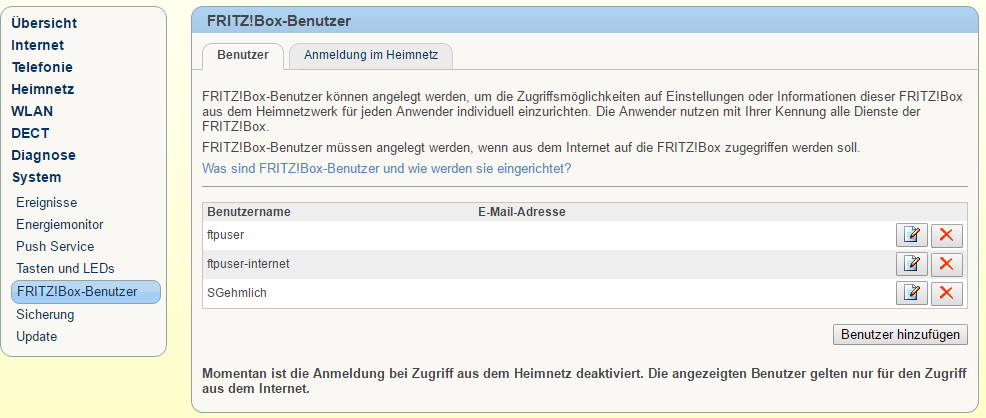
Es müssen Benutzername und ein Kennwort hinterlegt werden. Diese beiden Informationen solltet Ihr Euch merken, da wir diese später in der App hinterlegen müssen. Wichtig ist außerdem, dass der Haken bei „VPN“ im unteren Bereich gesetzt wird, da sonst kein Zugriff erfolgen kann.
Neben dieser Option ist eine Schaltfläche zu finden, auf der „VPN-Einstellungen anzeigen“ vermerkt ist. Hier erhalten wir alle notwendigen Informationen um die @Home App zu füttern.
Folgende Informationen werden in der App benötigt:
Servername, Account, Kennwort des Accounts, der Gruppenname (dieser ist gleich mit dem Accontnamen) und das Shared Secret, das von der Fritz! Box generiert worden ist.
Um nun die App zu konfigurieren, starten wir das Programm auf dem iPhone oder dem iPad und drücken auf die Schaltfläche „Mehr“, „Einstellungen“ und dann auf „Intern“.
Hier ist findet Ihr die Option VPN. Dort tragen wir nun alle oben aufgelisteten Parameter ein. Der Server ist leider etwas kryptisch und muss leider von Hand eingetragen werden.
Bei Account fügt Ihr den Benutzernamen ein, den Ihr soeben in der Fritz! Box festgelegt habt, diesen könnt Ihr gleichzeitig auch bei Gruppenname eintragen. Nun fehlen noch das Passwort für den Benutzer und das Shared Secret.
iOS fragt nach der Eingabe, ob diese VPN-Verbindung angelegt werden darf. das müsst Ihr noch mit „Allow“ bestätigen.
Nachdem alle Parameter richtig eingegeben worden sind, dann die (falls vorhanden) externe Verbindung über eine Portweiterleitung gelöscht und der Port in der Fritz! Box wieder geschlossen werden.
Nun baut die @Home App bei jeder Einwahl aus dem Internet im Hintergrund eine VPN Verbindung zu Eurer Fritz! Box auf und Ihr könnt sicher auf Euer Smart-Home zugreifen.

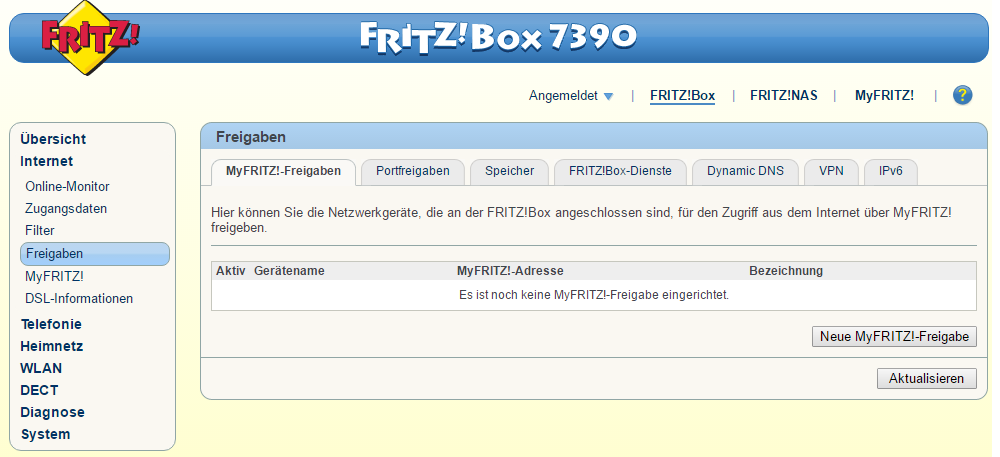
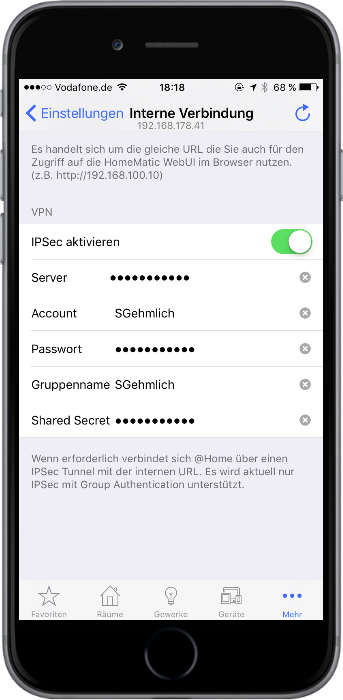








Hallo zusammen, auch ich würde gerne meine @Home-App für den Fernzugriff auf die CCU3 nutzen. Nun vermute ich mal, weil der Beitrag schon etwas älter ist, sieht das beschriebene Vorgehen bei mir in der Fritz!Box inzwischen ganz anders aus. Bzw. würde ich gerne meinen MyFritz-Zugang nutzen. Geht das auch, oder gibt es dazu vielleicht inzwischen auch eine Anleitung? Welche Angaben sind dann in der @Home-App unter: Account / Passwort / Gruppenname / Shared Secret zu machen? Sind das die Zugangsdaten zu MyFritz und/oder die des MyFritz Benutzers? Wäre für Hilfe dankbar.
Der Weg wie in der Anleitung passt noch.
Ich würde dafür einen separaten User anlegen auf der FRITZ!Box (nicht im MyFRITZ! Konto)
Die anderen Daten bekommst du schön von der FRITZ!Box angezeigt nach der Einrichtung
Hallo! Ich nutze die @Home App schon sehr lange. Seit dem Tausch unserer Vodafone- Station habe ich allerdings keinen Zugriff mehr per VPN. Da gab es allgemein einiges zu tun. VPN übers iPhone funktioniert jetzt wieder. Die VPN- Verbindung über die @Home App allerdings nicht. Ich gebe hier die gleichen Daten ein und erhalte die Meldung „Der Shared Secret ist nicht korrekt“. Tippfehler können ausgeschlossen werden. Vielleicht kann mir jemand helfen.
Hallo,
leider kann ich in meiner @Home App bei intern keine VPN Daten eingeben, bei der Externen Verbindung kann ich zwar die Daten eingeben, jedoch finde ich nirgends die Möglichkeit mein SharedSecret einzugeben. Habe ich hier einen Fehler?
Das einzige was funktioniert ist manuell im Iphone eine VPN Verbindung anzulegen, jedoch muss ich dann immer erst im IOS VPN atkivieren und kann dann intern in der @Home App die Verbindung aufbauen. Ich hätte gerne das die @Home App selbstständig die VPN aufbaut wenn ich von Extern die App öffne
Iphone mit IOS 12.1.4
FritzBox 6490 mit FritzOS 7.01
@Home app 1.17
Gruß Christoph
Hallo Sebastian,
ich habe versucht einen VPN-Zugang in meiner FritzBox einzurichten. Mit der @Home App ist jedoch kein Zugriff außerhalb des WLAN möglich.
Vorher hatte ich deinen Beitrag zum Einrichten des Zugangs über dynDNS gelesen. Da war es erforderlich einen Benutzer in der CCU anzulegen. (https://technikkram.net/2016/03/homematic-12-das-smart-home-vom-iphone-aus-bedienen)
Wie verhält sich das bei dem VPN-Zugang? Muss hier auch ein Benutzer angelegt werden?
Danke!
Viele Grüße
Stefan
Hi ich würde gerne die @homeapp und ipsec mit einem Draytek Router nutzen …l2tp geht aber die app behauptet immer nur VPN Server antwortet nicht :(
Hallo,
ich habe das Problem das meine VPN getrennt wird sobald ich die @home app öffnen. Ich kann z.B. auf die CCU zugreifen ohne app, also VPN funktioniert. Sobald ich die App starte, sagt er mir CCU nicht erreichbar……. die VPN Verbindung wird auch gleich getrennt.
Bitte um kurze Hilfe
Hallo Sebastian,
besten Dank für Deine homematic-Tips. Habe Dank Deiner Hilfe nach viel Frust die externe Anbindung der ccu2 über meine FritzBox (MyFritz) an @Home gepackt.
Nun möchte ich gerne ip-cams, sat-receiver usw. einbinden, scheitere jedoch anscheinend an den Port-Weiterleitungen (8.0) der FritzBox. Gibt es diesbezüglich Anleitungen, oder einen Tip von Dir?
Hallo Manfred,
kannst Du Dein problem etwas genauer spezifizieren? Willst Du auf die Geräte über VPn zugreifen?
Hallo Sebastian,
ja, VPN ist eingerichtet, es kollidieren bei weiteren Geräten offensichtlich die Port-Weiterleitungen, wird meist 8.0 empfohlen
Hallo Manfred, ich verstehe das leider nicht, was du vor hast. Wenn du per VPN verbunden bist, dann bist Du ja im gleichen Netzwerk und brauchst keine Port weiterleitung..
Hallo Jungs, hab da mal ne schnelle Frage bin gerade am Heizungsystem umzustellen, suche aber eigentlich ein System wo ich nicht noch so ein kack Controller brauch um die Thermostate anzusteuern , gibt es da nicht welche die man direkt am Router anmeldet und über die App dann steuern kann ? Mit freundlichen Grüßen
Hey, schau Dir diesen Bericht mal an. Hier habe ich DECT Heizungsregler vorgestellt, die direkt an der Fritz! Box angemeldet werden. Willst Du auch aus der Ferne darauf zugreifen?
Hallo,
vielen Dank für die sehr gut beschriebene Anleitung zum Einrichten der VPN Verbindung mit der CCU2.
Aber leider findet mein iPhone den VPN Server nicht. Kann das an irgend einer Firewall oder Portweiterleitung hängen bleiben? Oder ist mein DS-Lite-Tunnel Anschluss dafür verantwortlich? Aus diesem Grund kann ich leider keinen DynDNS-Dienst benutzen.
Es ist echt ärgerlich von aussen nicht auf meine CCU2 zugreifen zu können…
viele Grüße,
Markus
Hallo Markus, ich nehme an, Du bist bei Unitymedia? Ich hatte das gleiche Problem. Leider bekommst Du dort keine native IP4 Adresse, daher bist Du aus dem Netz nicht direkt erreichbar. Eine Alternative für dich wäre evtl. Cloudmatic…
oder ein anderer Internet Anbieter…
vielen Dank für die schnelle Antwort!!
… ja habe ich dann auch gemacht. Ich bin der Meinung, dass ein DSL-lite stack nicht vernünftig genutzt werden kann…
Moin, danke für das super und einfach beschriebene Tutorial zum Fernzugriff auf die CCU2. Wirklich sehr hilfreich, zu mindestens für Apple Nutzer. Ich selber nutze Android. Gibt es hier ebenso Möglichkeiten wie beschrieben über die FritzBox mit VPN anzusteuern? Wenn ich das richtig gelesen und verstanden habe, dann ist die Nutzung eines VPN Tunnels der FritzBox verbunden mit dem Zugriff auf die CCU2 ohne DynDNS Dienst möglich? und welche (Android)- App sollte man dazu am Besten benutzen.
Hallo MrP,
schau am besten mal hier nach:
https://avm.de/service/vpn/tipps-tricks/vpn-verbindung-zur-fritzbox-unter-android-einrichten/
Ich habe selbst kein Android Gerät, daher kann ich das ganze nicht testen. Wenn Du den myFritz! Dienst nutzt, dann hast Du einen dynDNS-Dienst. Nur eben von AVM und nicht z.B. von goip.de. Wenn Du per VPN verbunden bist, kannst Du aber auch deine ganz normale App nutzen, die Du im heimischen WLAN verwendest. Da Du durch den VPN-Tunnel auch unterwegs im heimishen netz bist, ändert sich hieran nichts.
Hallo zusammen,
hier die versprochene Anleitung zum dynDNS Dienst bei der Fritz! Box
https://technikkram.net/2016/08/dyndns-und-myfritz-einrichten
Hey das ist klasse – danke!
Hallo Sebastian,
du schreibst interessante und hilfreiche Artikel – toll!
Leider funktioniert die hier beschriebene VPN Verbindung mit dem iPhone immer nur 24 Stunden, bis der Provider die IP-Adresse ändert.
Da man bei Apple immer noch das VPN Shared Secret benötigt und die Fritzbox leider nur die neue IP per mail verschickt aber nicht das Shared Secret, ist dies keine Lösung, wenn man z.B. in Urlaub fährt…
Viele Grüße,
Andi
Hallo Andi,
Deswegen benutze ich die Freigabe über Fritz wie Du auf meinen Bilder sehen kannst. Du kannst auch einfach einen kostenlosen DynDNS Dienst nutzen. Ich schreibe dazu die Tage mal eine Anleitung ;-)
Das nenne ich mal eine schnelle Antwort ;)
Du zeigst zwar das Bild zu MyFritz, schreibst aber:
„…Dort findet Ihr den Reiter „VPN. Hier klickt Ihr auf „VPN-Verbindung hinzufügen““…
Wie auch immer, ich habe es auch schon über MyFritz versucht, aber damit kommt @Home nicht klar, die App möchte hier eine echte VPN Verbindung…
Oder habe ich was übersehen?
Eine Anleitung über einen DynDNS Dienst wäre sicher für viele hilfreich.
…bei mir klappt das ohne Probleme, da ich ja auf die myfritz URL verlinkte. Dahinter steht ja meine aktuelle IP Adresse. Ist im Endeffekt nicht anderes als ein DynDNS. Ich mache aber morgen mal eine Anleitung für einen kostenlosen DNS-Dienst.
Das hört sich interessant an, muss ich noch mal testen.
Du kopierst dann einfach täglich den Link aus der Fitzboxmail in die @Home app?
… Nein, die myfritz Adresse bleibt ja immer gleich, die Fritz Box sendet nur die neue IP. Wie gesagt, es ist genauso wie ein DynDNS-Dienst